Ако неко време користите Пхотосхоп, вероватно сте користили режиме мешања слојева, што су једноставни и снажни начини за промену начина на који се два или више слојева мешају или међусобно делују.
Начини блендирања могу се користити за креативне ефекте, али имају и практичне намене за ретуширање слике, попут коришћења режима мешања екрана за осветљење неекспониране слике, режима мултиплициране бленде за потамњивање прекомерно изложених слика или режима преклапања слојева да тренутно појачају контраст у слика којој треба више "поп".
Можда сте такође користили могућност Пхотосхопа да споји слојеве заједно. Спајање слојева има неколико важних предности, као што су одржавање панела Слојеви чистим и организованим и смањење величине датотеке документа. Спајање слојева такође може бити неопходан корак пре примене додатних измена на слику.
Ипак, за сву снагу модуса спајања и предности спајања слојева у Пхотосхопу, често се догађа нешто необично када покушавамо да спојимо више слојева заједно када су ти слојеви постављени на различите начине блендирања. Оно што се догађа је да обично завршимо са изгледом другачијег изгледа од онога који смо имали пре спајања слојева. Понекад је то суптилна разлика; понекад је то велика разлика. Ако се још нисте суочили са овим проблемом, вероватно је да ћете се у неком тренутку појавити. У овом туториалу ћемо погледати пример проблема, објаснити зашто се то дешава и научити једноставан трик да га отклоните!
Овај водич претпоставља да сте већ упознати са начинима мешања слојева у Пхотосхопу. Ако не, будите сигурни да ћете прочитати наше пет главних подлога за начин уређивања фотографија у којима сам описао све што требате знати.
Проблем са спајањем начина спајања
Да видим пример проблема, креираћу брзу композитну слику користећи три одвојене фотографије и неколико модуса мешања. Пошто је компоновање слика у Пхотосхопу огромна тема која превазилази оквире овог туторијала, проћи ћу кроз ово прилично брзо. Ако погледамо на моју плочу Слојеви, видећемо да сам све три фотографије већ додао у свој документ и да свака слика седи на свом засебном слоју:
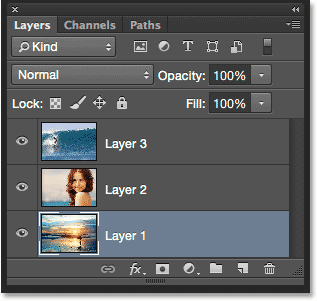
Плоча слојева која приказује сваку фотографију на независном слоју.
Сазнајте како отворити више слика као слојева у Пхотосхопу!
Погледајмо фотографије једну по једну, почевши од оне која се налази на дну. Искључићу горња два слоја кликом на њихове иконе видљивости :
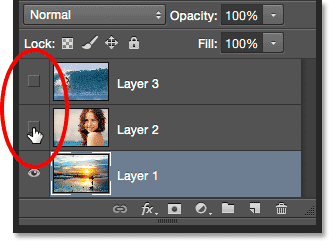
Привремено скривање горња два слоја у документу.
Сакривање горња два слоја омогућава нам да видимо само слику на доњем слоју. Ово је фотографија коју ћу користити као почетну тачку за композит (фотографија сурфера на плажи из Схуттерстоцка):
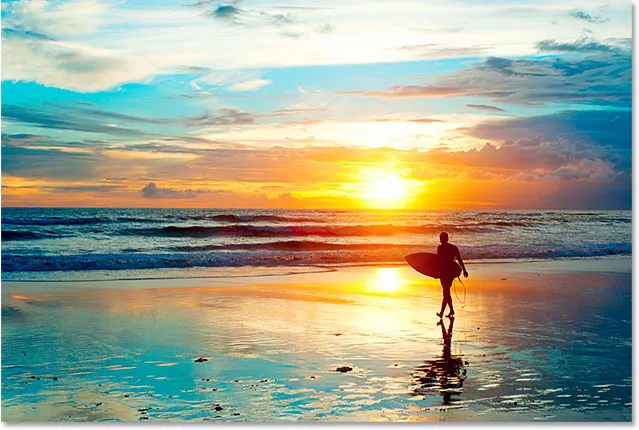
Слика на доњем слоју.
Пошто је ово доњи слој, оставићу његов начин бленде постављен на Нормал (стандардни режим):
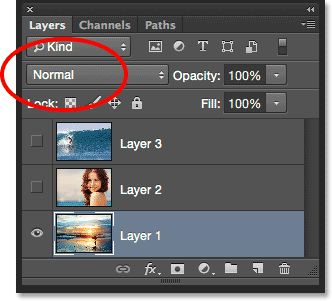
Остављање доњег слоја постављено на режим Нормал бленд.
Затим ћу укључити другу слику (ону на средњем слоју) кликом на икону видљивости :
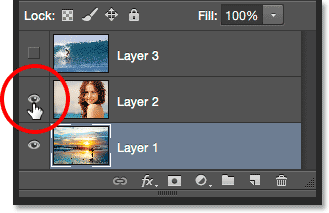
Кликом на икону видљивости за Лаиер 2.
Ево моје друге фотографије. Да бих уштедио вријеме, већ сам га обрезао и преложио како бих се боље уклопио у састав (фотографија жене на плажи из Схуттерстоцка):

Слика на средњем слоју.
Ова слика је тренутно постављена на режим Нормал бленд, због чега фотографију испод ње потпуно блокира из приказа. Да бисте спојили две слике заједно, прво ћу кликнути на слој 2 на плочи Слојеви да бисте га изабрали. Затим ћу променити режим мешања са Нормал у Мултипли . Смањићу и вредност непрозирности на 60% :
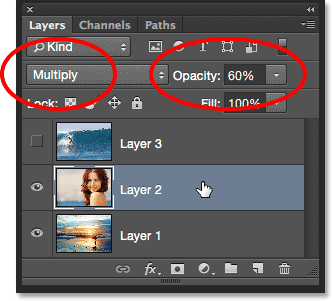
Промена начина мешања у Мултипли (и Опацити на 60%).
Ево резултата спајања два слоја заједно. Засада је добро:

Ефекат мешања Слоја 1 и Слоја 2.
Доносимо трећу слику (на горњем слоју). Поново ћу га укључити у документу кликом на икону видљивости :
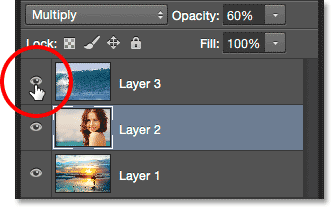
Кликом на икону видљивости за Лаиер 3.
Ево моје горње слике. Опет, да бих уштедио време, већ сам га обрезао и преложио (сурфање таласном фотографијом из Схуттерстоцка):
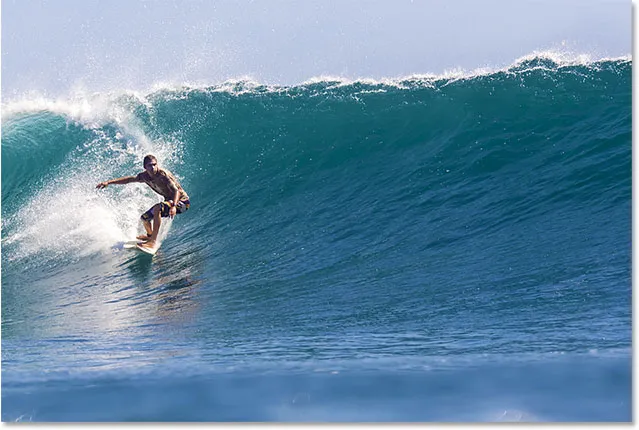
Слика на горњем слоју.
Да бисте уклопили горњу слику са фотографијама испод ње, кликнућу на слој 3 да бисте је одабрали, а затим ћу променити њен начин мешања из Нормал у Оверлаи :
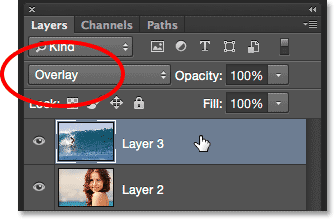
Промена режима мешања горњег слоја у Прекривање.
Ево резултата са сва три слоја која се сада стапају. Није лоше с обзиром на све што сам морао да учиним да бих постигао овај ефекат, било је променити неколико модуса мешања слојева (и смањити непрозирност средњег слоја):

Резултат спајања све три слике заједно.
Рецимо да сам задовољан досадашњим резултатима, а сада желим да направим додатне измене у целој слици. Пре него што то учиним, мораћу да спојим слојеве заједно. Можда ћете помислити да је све што треба да урадим спојити горња два слоја, пошто су они постављени на различите модусове блендирања (под "другачијим", мислим да су постављени на нешто друго него подразумевани нормални режим ). Да видимо шта се ипак догађа ако покушам спојити само та горња два слоја.
Постоји неколико различитих начина на које бих их могла спојити. Један од начина била би употреба Пхотосхопове наредбе Мерге Довн која узима тренутно одабрани слој и спаја га са слојем директно испод њега. То звучи управо оно што нам треба, тако да ћу са мојим горњим слојем ( Слојем 3) одабраним на панелу Слојеви прећи на мени Лаиер у траци менија на врху екрана и изабрати Спајање доле :
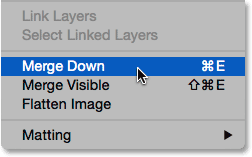
Прелазак на слој> Спајање доле.
Ево резултата након спајања горњег слоја (постављеног у режим прекривања бленде) са слојем испод њега (постављеног у режим Мултипли бленд). Као што видимо, нешто није у реду. Слика је изненада изгубила већину свог контраста. Такође изгледа много тамније него раније:

Резултат након примене команде Мерге Довн.
Погледајмо у панел слојева да видимо можемо ли схватити шта се догодило. Овде видимо да су горња два слоја у ствари спојена на слој 2, али шта се догодило са мојим режимом преклапања слојева? Нема га! Остао ми је само режим Мултипли бленд. То објашњава зашто слика сада изгледа тамније:
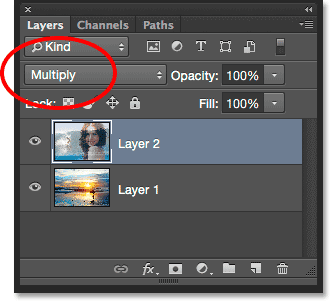
Режим мешања преклапања је искључен. Остаје само режим множења.
Па, то није успело, па ћу притиснути Цтрл + З (Вин) / Цомманд + З (Мац) на тастатури да брзо поништим команду Мерге Довн. Други начин на који могу покушати спојити горња два слоја је са Пхотосхоповом командом Мерге Лаиерс . Након што је мој горњи слој већ изабран, притисните и држим тастер Схифт и кликнем на средњи слој. Ово одабире истовремено и слојеве прекривања и множење:
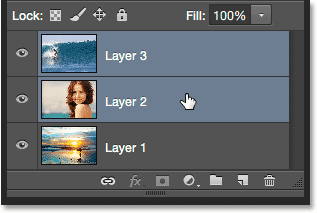
Одабир оба слоја режима блендирања.
Када су изабрана оба слоја, вратит ћу се на мени Лаиер на врху екрана и овај пут ћу одабрати Мерге Лаиерс :
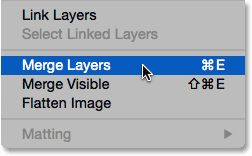
Прелазак на Слој> Спајање слојева.
Је ли то успело? Јок. Наредба Мерге Лаиерс дала ми је другачији резултат од онога што сам видео командом Мерге Довн, али још увек није тачно. Горње две слике су се спојиле, али шта се догодило с мојом трећом сликом (оном на доњем слоју)? Потпуно је нестао:

Резултат након примене команде Мерге Лаиерс.
Гледајући у панел Слојеви, видимо да је Пхотосхоп поново спојио горња два слоја како се и очекивало, али овај пут је одбацио и моје преклапање и вишеструко блендирање, постављајући спојљени слој на Нормално. Зато спојени слој сада потпуно блокира слику на доњем слоју од погледа:
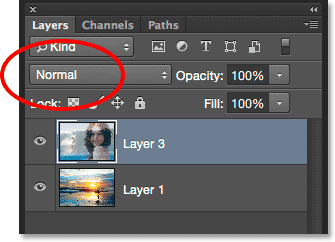
Наредба Спајање слојева одбацила је оба моја начина спајања.
Додаци за кратке кодове, акције и филтере: Грешка у кратком коду (огласи-фоторетоуцх-миддле_2)
Зашто не можемо објединити режиме мијешања
Дакле, шта се догађа? Зашто једноставно не могу спојити слојеве прекривања и множења заједно без промене општег изгледа композита? То је добро питање. У ствари је тако добро, да постоје три добра разлога зашто то не функционише.
Додатак за кратке кодове, акције и филтере: Грешка у кратком коду (огласи-ретуширање-средњи плутајући слој)
Први је због онога што модуси блендирања у Пхотосхопу раде, или тачније, оно што они не раде; модуси блендирања не мењају стварне пикселе на слоју . Они једноставно мењају начин на који пиксели на слоју делују са пикселима на слоју или слојевима испод њега. Оно што видимо након промене режима мешања слојева није ништа друго до преглед уживо те интеракције. Сами пиксели се нису променили.
Да брзо увидим на шта мислим, притисните тастер Цтрл + З (Вин) / Цомманд + З (Мац) на тастатури да бисте поништили команду Мерге Лаиерс. Затим ћу променити свој горњи слој (Слој 3) из Оверлаи-а у режим Нормал бленд:
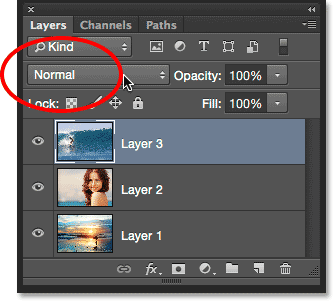
Враћање режима мешања горњег слоја на Нормално.
„Нормално“, у свету начина мешања слојева, једноставно значи да слој уопште неће комуницирати са слојевима (слојевима) испод њега. Ово нам омогућава да видимо стварни садржај слоја и овде, са горњим слојем постављеним на Нормално, видимо да се слика на слоју није ни на који начин променила. Све што сам учинио променом начина рада бленде у Оверлаи променио сам начин на који су ови пиксели комуницирали са пикселима на слојевима испод ње. Ако бих испробао другачији начин мешања, нешто друго осим Оверлаи-а, видео бих другачији резултат, али опет, све што бих видео је преглед уживо. Оригинална слика на слоју се никада не мења:
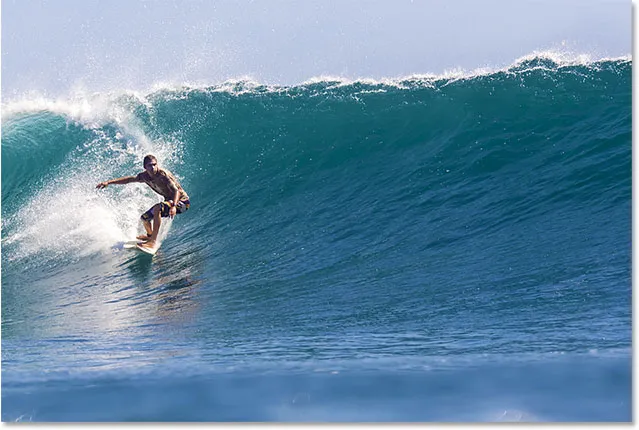
Начини блендирања не разарају . Промјеном режима мијешања слоја никада није оштећена ниједна пиксела.
Други разлог је тај што слој у Пхотосхопу може у било којем тренутку примијенити само један мод мијешања . Сваки начин мијешања узрокује да пиксели на слоју дјелују на различит начин, али само један начин може бити активан. Режим преклапања слојева, на пример, појачава контраст у слици, док режим „Вишеструка мешавина“ затамњује слику. То је избор између једног или другог. Није могуће да један слој ради обе ове ствари одједном.
Трећи разлог због којег не могу једноставно спојити два слоја режима бленде без промене целокупног изгледа је то што укупни изглед није само резултат ова два слоја. Резултат је да сва три слоја раде заједно, укључујући и доњи слој који је постављен на режим Нормал бленд. Горња два слоја могу бити она која су заправо промијенила своје начине мијешања, али запамтите, то се стапају не са собом или само међусобно; Мешају се и са доњим слојем (онај на који обично заборавимо). То значи да ако желим задржати потпуно исти резултат након спајања слојева, морам спојити све слојеве који стварају резултат, а то укључује и нормалан слој на дну.
Трик са скривеном тастатуром
Дакле, лоша вест је да једноставно нема начина да радим оно што сам у почетку покушао да урадим; Не могу само спојити слојеве преклапања и множења, барем не без промене целокупног изгледа слике. Па сада знамо зашто! Проблем је био што сам заборављао на слој на дну (онај који је постављен на режим Нормал бленд). Нису само моја прва два слоја која стварају композицију; то је комбинација сва три слоја. То значи да ако желим спојити резултат, морам спојити сва три слоја (један постављен у Оверлаи, један за Мултипли, а други за Нормал).
Једна ствар коју не желим да урадим је само да спљоштим слику. Желим да свој слој остане нетакнут и једноставно спајам резултат који сам досад постигао са новим слојем. Срећом, Пхотосхоп укључује скривени трик са тастатуром за управо то! Прво изаберите горњи слој на плочи Слојеви:
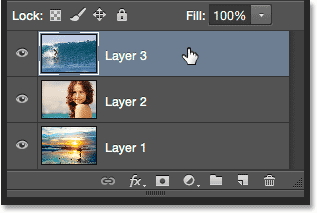
Одабир горњег слоја.
Са одабраним горњим слојем, ево трика. Притисните и држите тастере Схифт, Алт и Цтрл (Вин) / Схифт, Оптион и Цомманд (Мац) на тастатури и притисните слово Е. Пхотосхоп у основи прави снимак изгледа слике тренутно (са свим начинима спајања нетакнут), а затим поставља снимак на потпуно нови слој изнад осталих! Неће изгледати као да се нешто догодило у документу (већ добар знак), али ако погледамо на моју плочу Слојеви, видећемо да сада имам четврти слој ( Слој 4 ) који сједи изнад првобитних три слоја:
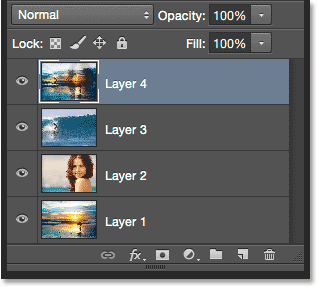
Пхотосхоп прави снимак композитне слике и поставља га на нови слој.
Да бих стекао бољи осјећај о ономе што се управо догодило, притисните и држим типку Алт (Вин) / Оптион (Мац) и кликнем на икону видљивости слоја 4. Ово задржава слој 4 видљивим, али искључује све остале слојеве у документу:
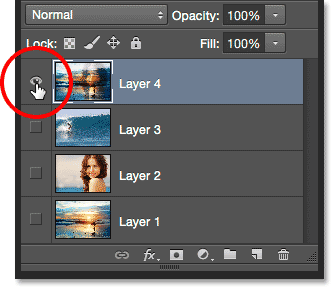
Искључивање свих осим горњег слоја тако што ћете Алт / Оптион кликнути на икону видљивости.
Иако је Слој 4 сада једини видљиви слој у мом документу, укупни изглед слике се није променио. То је зато што сам успешно спојио целокупни ефекат у овај један слој:

Сва три слоја су успешно спојена на нови слој.
Да поново укључим остале слојеве (иако то стварно не морам), још једном ћу притиснути и држати тастер Алт (Вин) / Оптион (Мац) и кликнути на икону видљивости Лаиер 4:
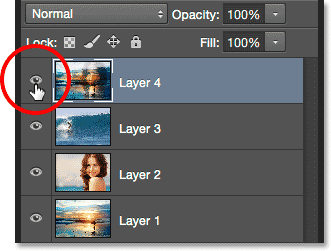
Поново укључите остале слојеве тако што ћете кликнути икону видљивости слоја 4 Алт / Оптион.
У овом тренутку, добра је идеја преименовати горњи слој. Да бисте то учинили, двапут ћу кликнути на назив "Слој 4" да бих га истакнуо, а затим ћу откуцати "Спојено" као ново име слоја. Да прихватим промену имена, притисните тастер Ентер (Вин) / Ретурн (Мац) на тастатури:
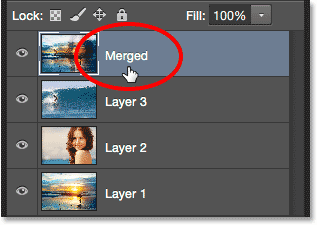
Преименовање новог слоја у "Спојено".
И ту га имамо! Тако можете спојити више слојева постављених на различите начине блендирања у Пхотосхопу! Погледајте наш одељак за ретуширање фотографија ради више туторијала за уређивање слика!